
Jätkame lõplike juhendite edastamist nii et saate iOS 13-ga hakkama saada nagu tõeline ekspert, kuhu iganes ka ei läheks, ja saate loomulikult oma iPhone'ist maksimumi, mida see väärib. IOS 13 käivitamine on kavandatud septembri teisele poolele ja see on hea aeg kõigi nende eelseisvate arengute ettevalmistamiseks.
Ehkki uudised võivad operatsioonisüsteemi vähese ümberkujundamise tõttu tunduda vähesed, on reaalsus selline, et iOS 13 peidab end sellises suuruses uudistes, mida peaksite teadma. Nii et Avastage koos meiega, millised on parimad trikid iOS 13-ga eksperdi käsitsemiseks ja pigistage iga sekund oma iPhone'ist välja.
Esimene asi on teile meelde tuletada, et see lõplik juhend on välja antud mitmes osas, Jätame teile selle juhendi esimese juhendi et saaksite näha ka neid trikke, mis meil sel ajal on ja nii ei jää te absoluutselt millestki ilma. Olen täiesti kindel, et soovite neid kõiki tunda.
Puute kestuse reguleerimine rakenduses 3D Touch või Haptic Touch
Nagu oleme juhendi teistes osades öelnud, 3D Touch ja Haptic Touch tunduvad olevat määratud elama harmoonias, Haptic Touch on hea alternatiiv neile, kellel pole seadmeid, mis töötaksid riistvaraga, mis võimaldab 3D Touchi, kuid reaalsus on see, et kui olete 3D Touchi proovinud, mõistate, et kuigi Haptic Touch teeb seda tööd, see pole nii täpne ja intuitiivne kui 3D Touch. Olgu kuidas on, Apple soovib, et mõlemad süsteemid eksisteeriksid harmoonias ja seetõttu on ta lisanud kohandusi, mis muudavad meie kogemuse lihtsamaks.
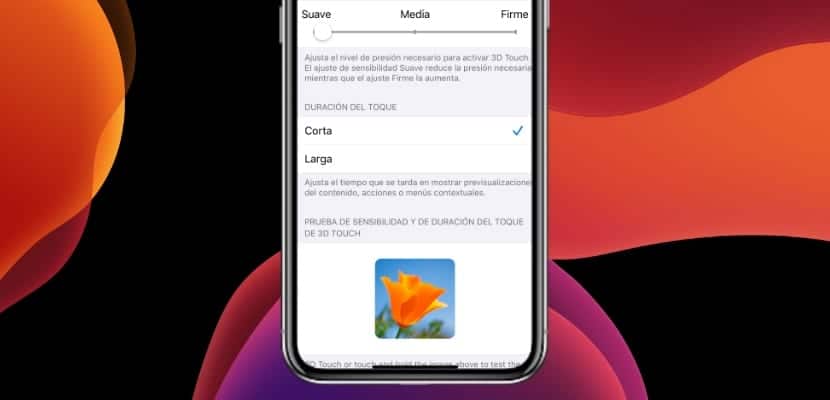
Esimene funktsioon on reguleerida puute kestust, mis on vajalik Haptic Touch funktsioonide ja kontseptuaalsete menüüde aktiveerimiseks, olenemata sellest, kas me avaldame suuremat survet (3D Touch) või mitte. Selleks läheme lihtsalt valikutesse Seaded> Juurdepääsetavus> 3D puutetundlikkus ja haptiline reageerimine> Puute kestus ja saame valida „lühikese“ ja „pika“ vahel et seda oma maitse järgi kohandada.
Kuidas faile Safarist alla laadida
Safari on üks rakendustest, mis on iOS 13 uuenemisest kõige rohkem kasu saanud, Näide on see, et seni ei olnud Safaril allalaadimishaldurit, see tähendab, et me ei saanud Safari kaudu absoluutselt midagi alla laadida, kui me ei kasutanud menüüd "Jaga ..." ühegi muu rakendusega, kuid kindlasti mitte meie iPhone. Me räägime minevikus, sest kui iOS 13-l on tähefunktsioon, on see kindlasti see.
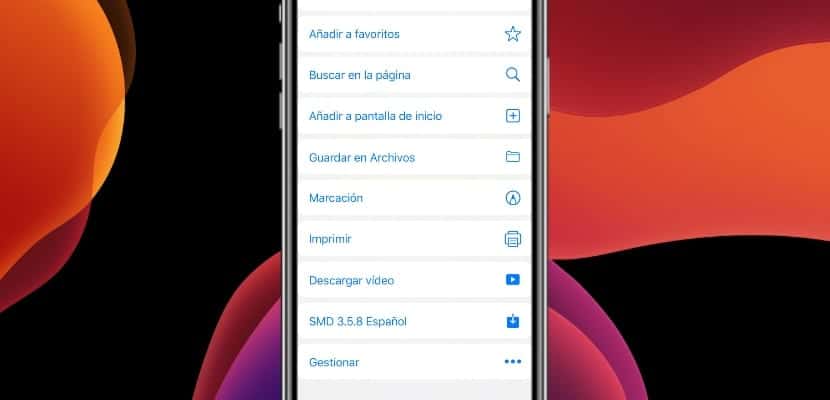
Nüüd võimaldab Safari meil alla laadida mis tahes tüüpi välist sisu otse meie iPhone'i salvestusruumi, kasutades iOS 13-sse integreeritud failide uurijat. Mis tahes tüüpi sisu allalaadimiseks peame lihtsalt avama Haptic Touchi või 3D Touchi menüü mis tahes lingil, mis soovime Safarit ja sisaldavad allalaaditavat sisu, siis kuvatakse uus allalaadimisfunktsioon. Kui seda ikka ei kuvata, klõpsame lihtsalt lingil ja kontekstimenüüs valime "Salvesta failidesse".
Videote pööramine ja muutmine
Nüüd on Apple fototöötlust oluliselt parandanud, Sisuliselt on see aga lisanud toimetajale hea funktsionaalsuste lahingu, mis oli juba olemas ja mida saame kasutada täiesti intuitiivsel viisil. Nii levinud polnud võimalus videoid otse iOS-i galeriist redigeerida ja nüüd on see iOS 13 saabudes võimalik. Saame videote kohandamiseks teha palju toiminguid, sealhulgas videot pöörata.

See võib tunduda mõttetu, kuid video pööramine ja redigeerimine oli iOS-i galeriist võimatu. Video lihtsalt pööramiseks ja redigeerimiseks Peame minema rakendusse iOS Photos, valime kõnealuse video ja paremast ülanurgast leiame nupu "Muuda". Kui me seda vajutame, avaneb allpool funktsioonide menüü, mille hulgas on erinevad seaded, filtrid ja loomulikult nupp video pööramiseks ja selle orienteerimiseks vastavalt meie maitsele ja vajadustele. Apple ei ole suutnud seda muuta meile.
Kuidas valida rakenduse Messages jaoks foto ja nimi
Messages on iOS-i igavesti unustatud ja mitte just sellepärast, et Apple ei pinguta rakenduse edasiarendamise nimel palju, kuid väljaspool Ameerika Ühendriike ja Ühendkuningriiki on selle kasutamine praktiliselt järelejäänud ja seda seetõttu, et nendes riikides SMS-ide saatmine on olnud juba mõnda aega tasuta, ülejäänud osas aga kasutasime Internetiga ühendatud süsteeme, näiteks WhatsAppi või FB Messengeri pakutavat. Olgu sellega nagu on, Messages on kasulik ja üsna täielik rakendus, mis kasvab iga iOS-i värskendusega.

IOS 13 saabumise korral soovis Apple anda Messagesile veidi rohkem isikupära ja muuta see otsesõnumirakenduse sarnaseks. Selleks võimaldab Messages meil nüüd konfigureerida foto ja kasutajanime, mida jagame oma kontaktidega. Selleks sisestame sõnumid, klõpsake paremas ülanurgas oleval nupul (…) ja valige suvand «Nime ja foto muutmine ...». Siin saame valida, milline on meie isiklik foto ja meie Messages'i kasutajanimi, nagu teeksime näiteks rakenduses WhatsApp. Hiljem jaotises Seaded, kui valime Sõnumid, saame valida, milliste kasutajatega me oma profiilipilti jagame ... mis saab edasi, Apple Stories?
Loodame, et see lõpliku juhendi teine osa trikid iOS 13 asjatundlikele kasutajatele on teid aidanud, sellega soovime, et teaksite põhjalikult, kuidas teie iPhone töötab, ja seega saate nende omadustega seadmest maksimumi võtta. Kui teil on mingeid kahtlusi, teate rohkem trikke või teil on lihtsalt midagi öelda, pidage meeles, et kasutage kommentaarikasti.
